
发布时间:2022-09-30 09: 24: 11
品牌型号:华硕台式电脑
系统: windows 10 正式版
软件版本:GoldwWave 6.47
大家在看一些视频时发现很喜欢视频里面的音乐,却又找不到一样的音频资源。这时可以借用音频处理软件提取视频中的音频,那大家知道视频里面的音乐怎么转换成mp3格式吗?有时候根据不同的应用场景,需要对歌曲进行一裁剪,那怎么把一首歌中间部分剪切掉呢?
要提取视频里的音乐,小编给大家推荐一款专业的音频处理软件——goldwave, 这款音频处理软件不仅支持打开几乎所有的音频格式,同时可快速提取视频里的音频数据并保存成音频格式,是一款不可多得的利器,接下来给大家分享goldwave将视频里的音乐转换成mp3格式具体的操作步骤:
步骤一、点击goldwave文件菜单下的打开命令,找到目标视频并双击打开,或者可以将视频文件直接拖到goldwave的工作窗口中。
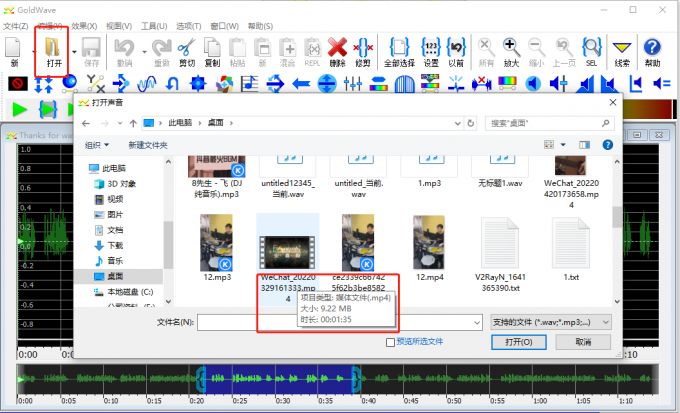
步骤二、此时在goldwave的工作窗口中就会出现视频中的音频波形图,这个过程几乎是不用等待的。
步骤三、打开goldwave的选项菜单,选择文件格式命令。
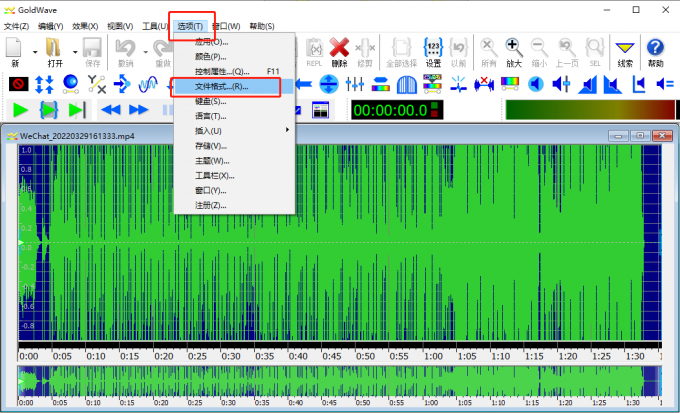
步骤四、在文件格式的对话框中,选择文件类型为mp3,然后列表框中选择一个比特率和采样率较高的参数以保障音频的音质,点击OK进行确认。
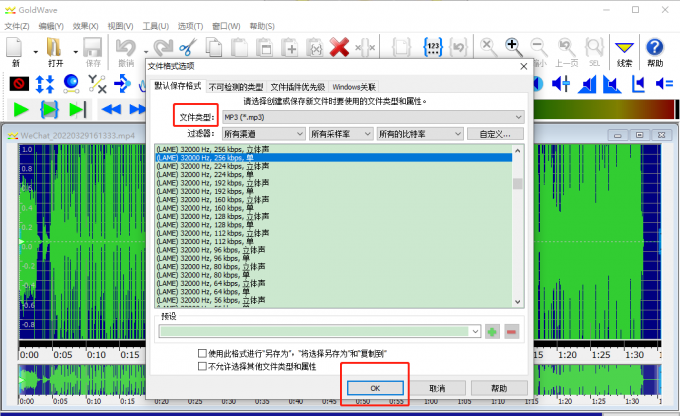
步骤五、点击文件菜单下的保存命令,选择存储路径,将文件保存成mp3格式。
把一首歌中间裁剪掉一部分的操作也相对比较简单,这里以goldwave为例为大家分享一下歌曲裁剪的方法以及步骤:
步骤一、在goldwave软件中打开音频文件后,点击控制面板是的播放命令试听音频。
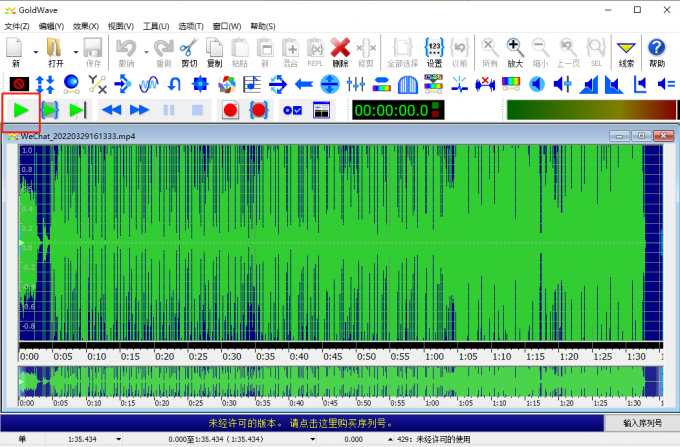
步骤二、找到需要裁剪掉的音频片段,拖动鼠标或者点击鼠标右键标记片段的开始和完成位置。
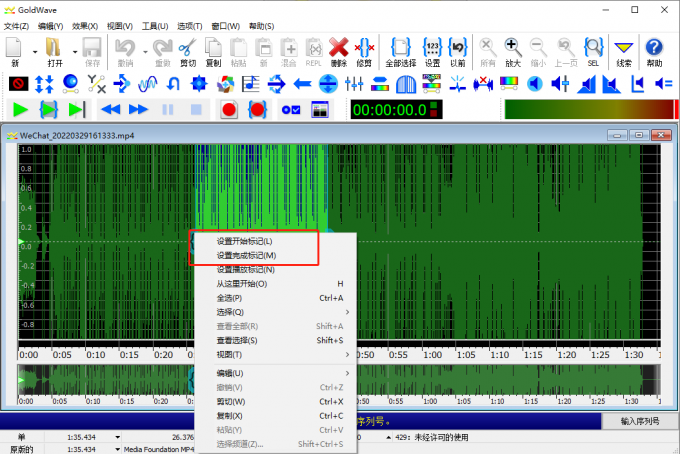
步骤三、使用编辑菜单或者快捷工具栏中的删除命令,也可以使用键盘上的Del键进行删除。如果要保留裁剪掉片段的时长也可以用编辑菜单的静音命令。
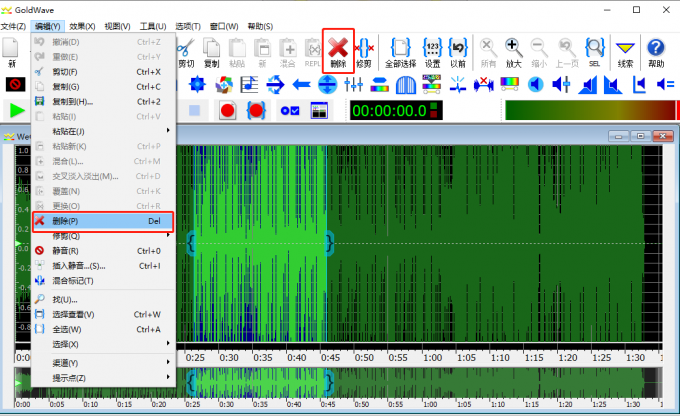
在音频处理中除了剪切音频外,拼接音频也是比较常用的操作,比如制作一些歌曲的串烧等等。接下来给大家分享goldwave中音频拼接的方法和步骤。
步骤一、点击文件菜单下的新建命令,设置新音频文件的频道数和时长。

步骤二、在goldwave中打开需要拼接的音频文件,试听音频并标记需要拼接的素材片段。

步骤三、点击编辑菜单或者快捷工具栏上的复制命令,将音频片段复制到剪贴板,再切换到新建文件,点击编辑菜单中的粘贴命令,将素材粘贴到新建文件中。
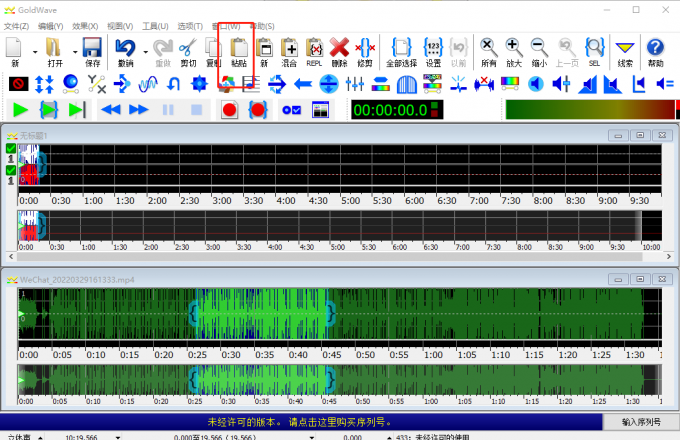
步骤四、重复上述操作将不同的素材粘贴到新文件的不同时间轴上,音频的拼接插操作就完成了。
步骤五、将新音频文件保存到目标文件夹中。
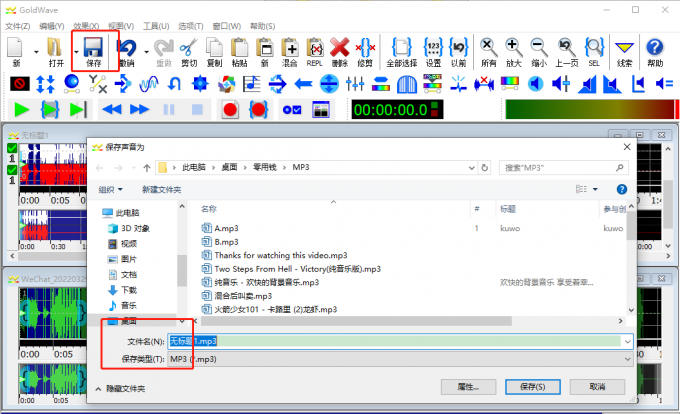
小结:goldwave是一款非常实用的音频处理软件,本文给大家分享视频里的音乐怎么转换成mp3格式以及怎么把一首歌中间部分剪切掉的相关步骤,同时也给大家分享了goldwave如何拼接音频的方法,希望对大家有所帮助。
展开阅读全文
︾